xbackup怎么用?ios7越狱xbackup插件使用图文说明教程
时间:2024/12/11作者:未知来源:盾怪网教程人气:
- [摘要]--安装xbackup教程第一步、安装前需确保你设备已成功越狱[注意系统兼容性],然后开启Cydia,接下来就是添加源地址了,如果你还没安装该源地址的话,可按下面的操作方式添加源,若已经安装,可直接...
--安装xbackup教程
第一步、安装前需确保你设备已成功越狱[注意系统兼容性],然后开启Cydia,接下来就是添加源地址了,如果你还没安装该源地址的话,可按下面的操作方式添加源,若已经安装,可直接进行第二步。
添加新源地址》》点击下方“管理”—“软件源”—右上角“编辑”—左上角“添加”—添加新源地址http://apt.178.com/—“添加源”。
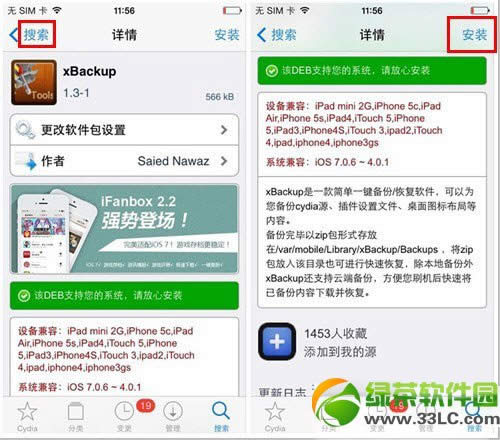
第二步、新源地址添加成功后,在Cydia底部选“搜索”,然后在搜索框中输入「Xbackup」;如果搜索不到Xbackup,可以进入Cydia—“变更”—点击左上角“刷新”—再搜索该插件。在Cyida中搜索。
第三步、点击右上方的“安装”并确认,便会自动安装完毕。
第四步、安装完毕后便可重新回到Cydia,无需重启。
--使用xbackup备份cydia插件
第一步、安装成功后,回到桌面,找到「Xbackup」图标,打开点击backup。
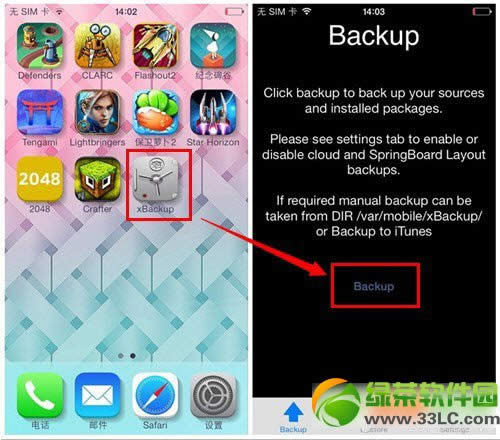
第二步、将设备连接电脑,打开pp助手--文件--文件系统(越狱)--路径:/var/mobile/Library/xBackup--将路径内的“Backup”导出本地电脑。
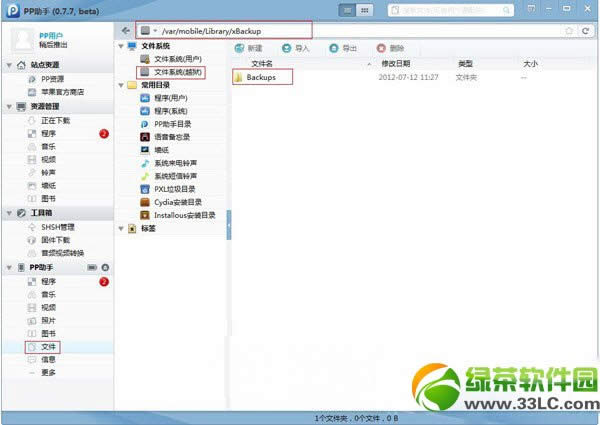
--恢复Cydia插件
第一步、重新刷固件并越狱,再从Cydia安装xBackup插件,将之前导出本地电脑“Backup”用PP助手替换路径:/var/mobile/Library/xBackup内“Backup”文件。
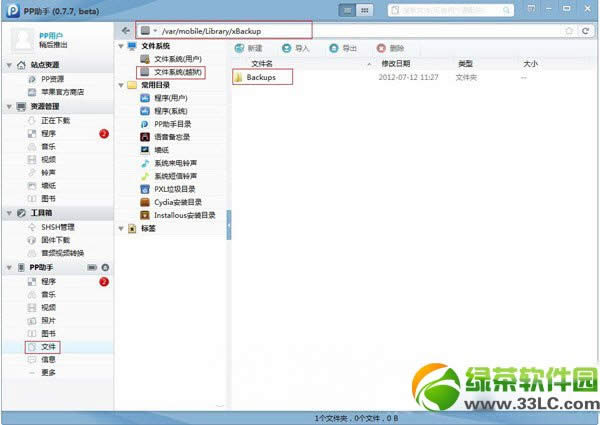
第二步、打开xBackup--Restore--点击Restore(恢复),恢复完成建议重启一次。
看完上文之后,相信大家会对xbackup怎么用有所了解吧?
auxo2怎么设置?auxo2插件设置视频教程
ios7.1不越狱来电归属地设置教程:无需ios7.1不越狱来电归属地插件手机APP这些安装在手机里面丰富多彩的软件,让我们的生活更加方便和精彩。游戏、社交、购物、视频、音乐、学习......我们可以随时随地,随处进行。
关键词:xbackup怎样用?ios7越狱xbackup插件运用图文详细教程